Khi sử dụng những phần mềm làm trong suốt thanh taskbar Win 10, bạn có thể hiệu chỉnh giao diện sao cho phù hợp với phong cách của mình. Không chỉ vậy, bạn còn có thể thực hiện nhiều tùy chọn khác làm giao diện máy tính của mình trở nên thú vị hơn. Nếu bạn vẫn chưa biết cách làm đổi màu thanh taskbar trong suốt Win 10 thì bài viết sau đây chính là dành cho bạn. Hãy cùng sửa máy tính giá rẻ Đà Nẵng khám phá nhé
Thanh taskbar trong hệ điều hành Win 10 là gì?
Thanh taskbar trong hệ điều hành Windows 10 là một thanh công cụ đặc trưng nằm ở phía dưới màn hình, có chức năng như một bảng điều khiển trung tâm cho người dùng. Trên thanh này, người dùng có thể truy cập nhanh chóng các ứng dụng đang chạy, truy cập vào menu Start, kiểm tra thời gian và các thông báo hệ thống. Nó cũng cung cấp khả năng tùy chỉnh để thêm các biểu tượng yêu thích, tạo các nhóm ứng dụng, và thay đổi vị trí hoặc kích thước thanh để phù hợp với nhu cầu sử dụng cá nhân.
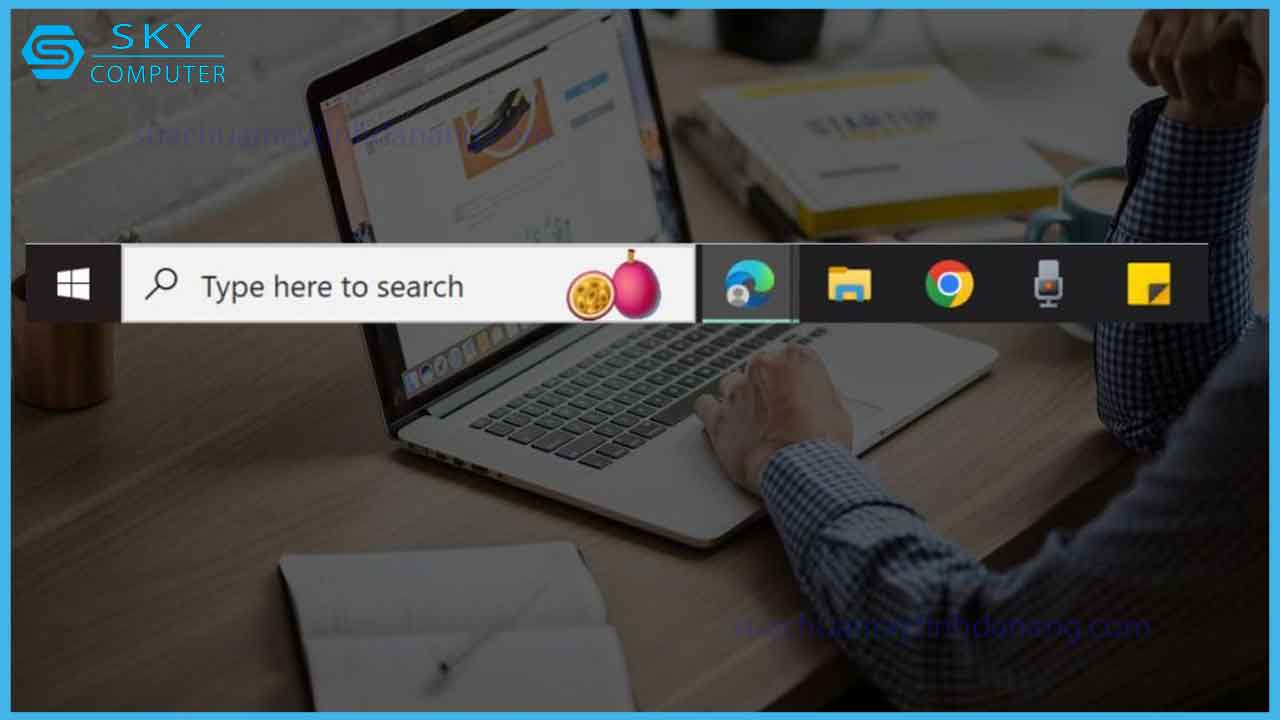
Hướng dẫn cách làm trong suốt thanh taskbar Win 10 nhanh nhất
Để đổi màu thanh taskbar Win 10 thành trong suốt có rất nhiều cách từ đơn giản đến cầu kỳ nhiều bước nhưng lại cho bạn nhiều tùy chọn hơn. Các hướng dẫn sau đây gần như có thể bao quát nhu cầu của hầu hết người dùng, hãy cùng tham khảo và áp dụng ngay.
Cách làm trong suốt thanh taskbar Win 10 không cần cài app
Người dùng thể áp dụng cách làm cho thanh taskbar trong suốt Win 10 ngay trên hệ điều hành mặc định mà không cần cài thêm phần mềm nào.
Bước 1: Nhấn biểu tượng cửa sở ở mục Start, hoạt có thể tiết kiệm thời gian bằng cách ấn nhanh phím Windows trên bàn phím. Lúc này, người dùng hãy tiếp tục tìm biểu tượng cài đặt và ấn vào để được đưa đến cửa sổ tiếp theo.
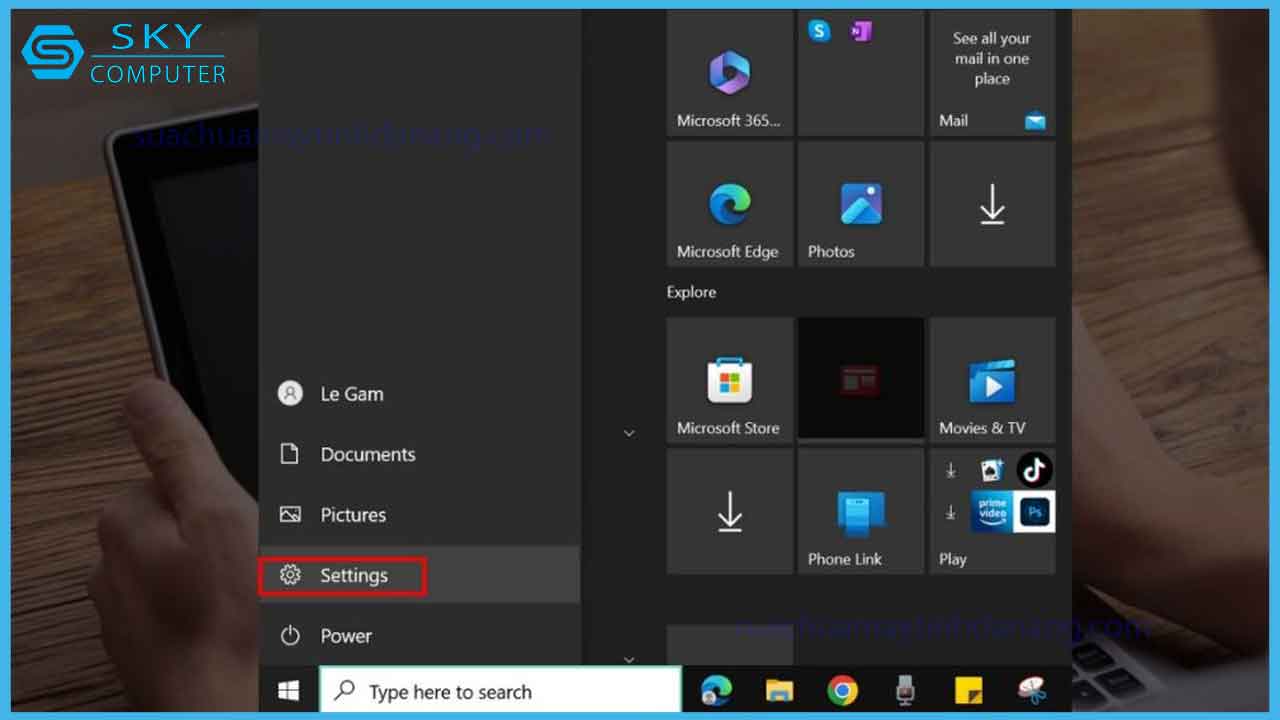
Bước 2: Giữa rất nhiều tùy chọn của mục setting, người dùng chọn Personalization để tự cài đặt những thành phần trên màn hình, bao gồm cả taskbar.
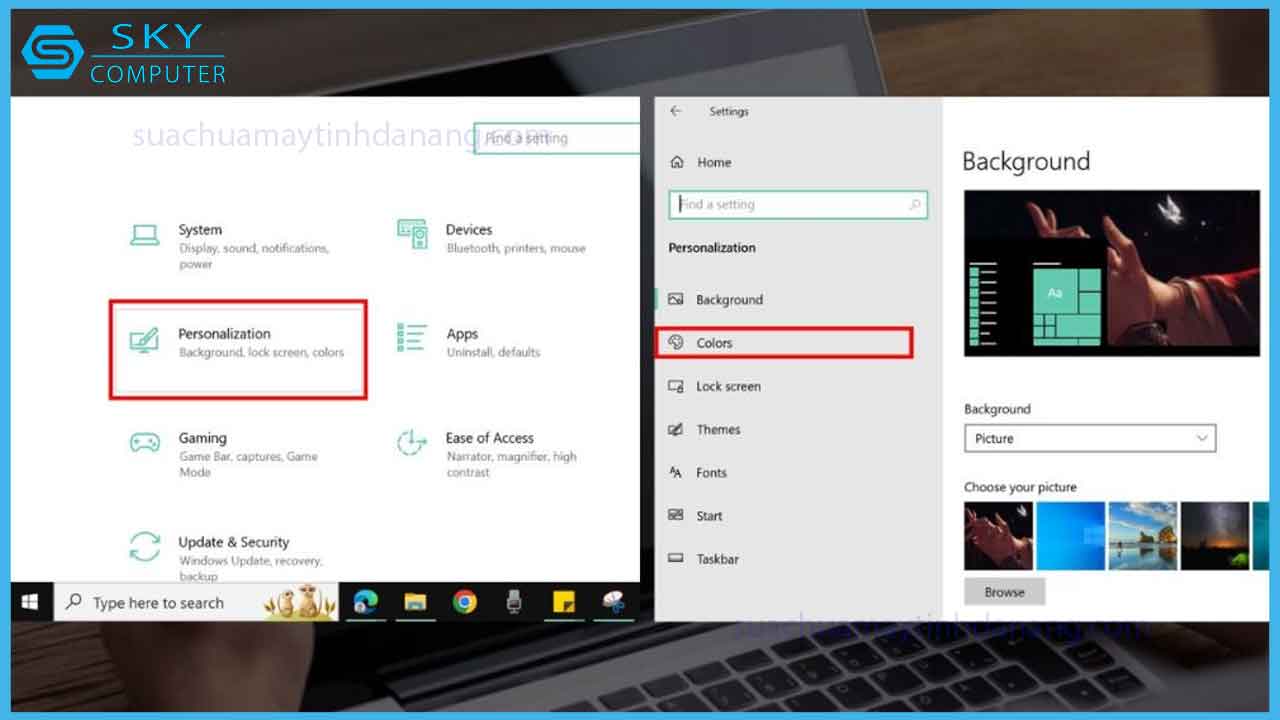
Bước 3: Sau đó chọn mục Colors. Ở phần tùy chọn bên phải, bạn cần tìm và chuyện trạng thái Transparency effects sang bật. Người dùng có thể quan sát kết quả khác biệt ngay trên thanh taskbar của mình. Hãy chỉnh màu sắc để độ trong suốt được thể hiện rõ hơn nếu bạn muốn.
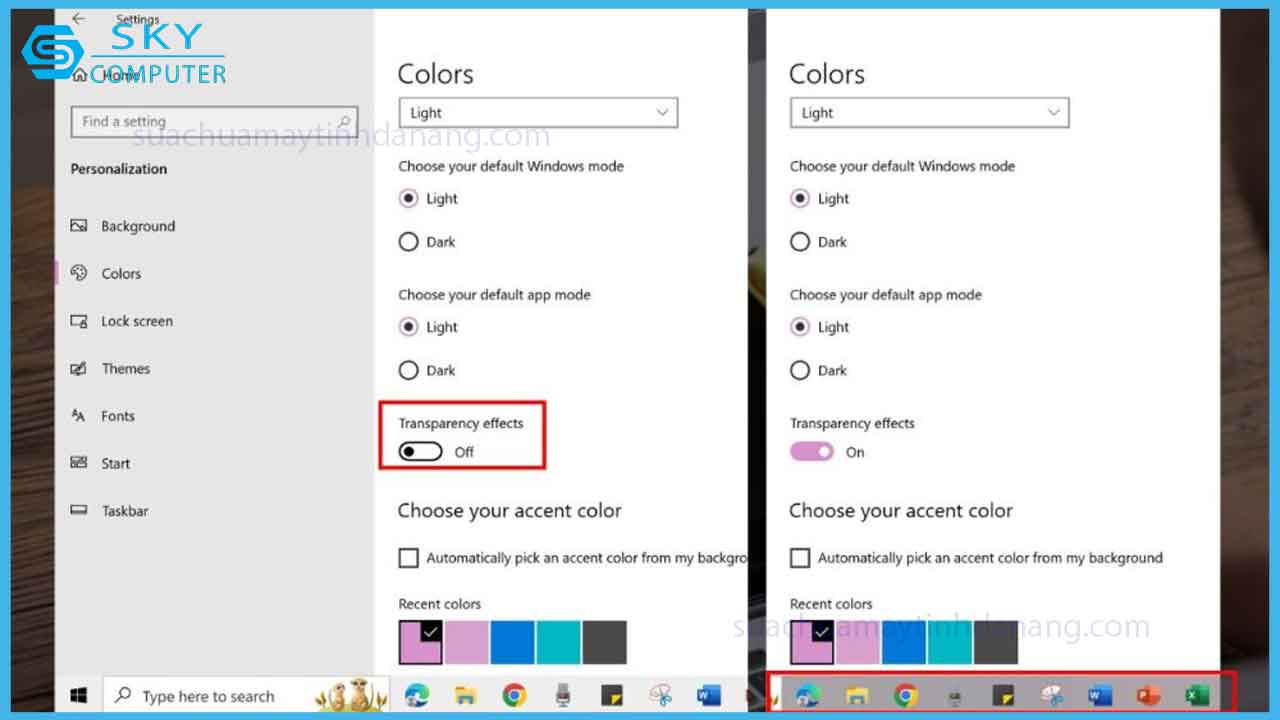
Sử dụng phần mềm StartIsBack
Bên cạnh đó, người dùng có thể sử dụng thêm các phần mềm làm trong suốt thanh taskbar Win 10 để có thêm rất nhiều tùy chọn khác. Một trong số đó là StartIsBack với những thao tác hiệu chỉnh đơn giản sau đây.
Bước 1: Người dùng cần có StartIsBack trên PC của mình. Hãy bắt đầu bằng cách truy cập trang web chính thức của StartIsBack và tải xuống phiên bản mới nhất. Sau khi tải về, chạy tệp cài đặt và làm theo hướng dẫn để hoàn tất quá trình cài đặt.
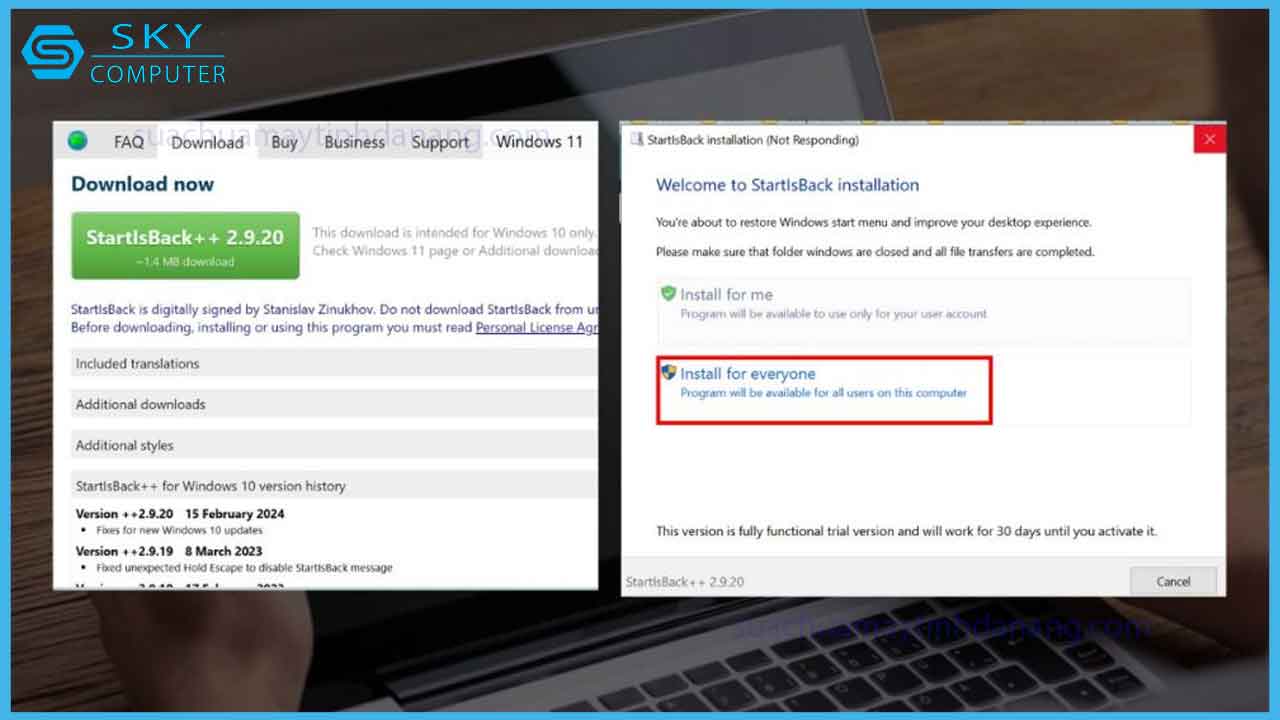
Bước 2: Sau khi cài đặt xong, StartIsBack sẽ tự động khởi chạy. Nếu không, bạn có thể tìm và mở StartIsBack từ menu Start. Trong giao diện chính của StartIsBack, chọn tab Appearance để mở các tùy chọn giao diện.
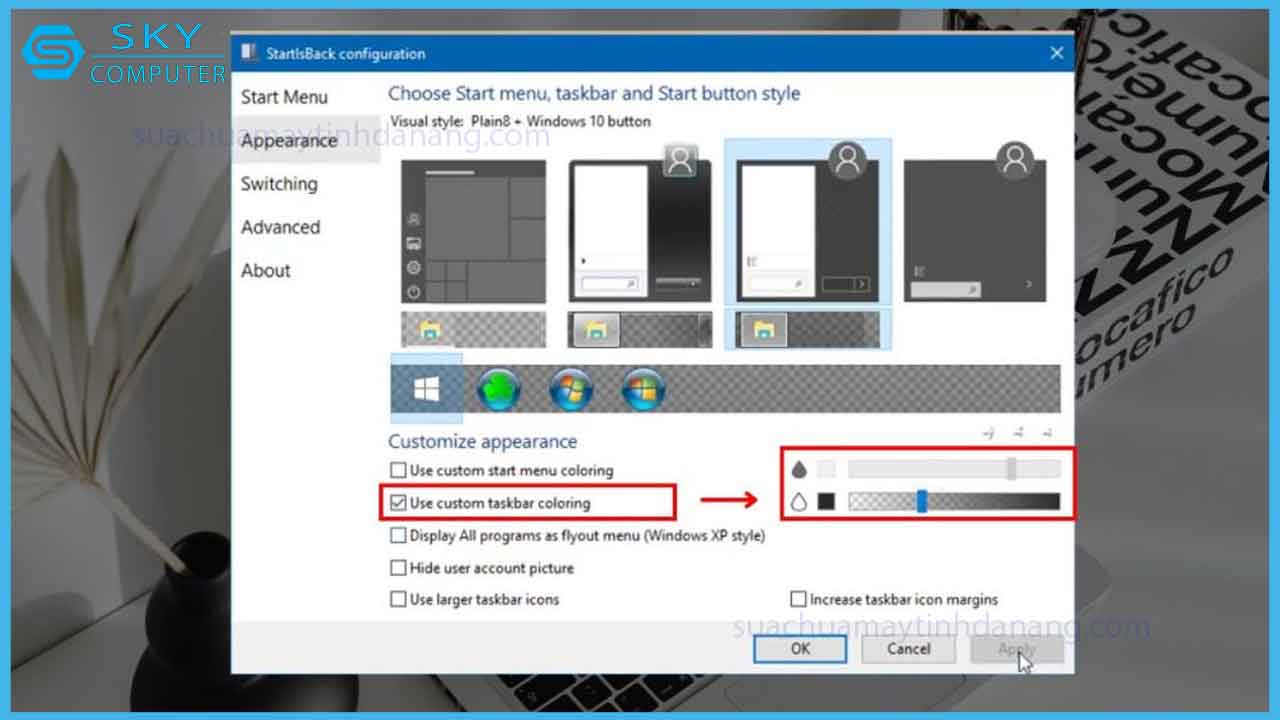
Trong tab Appearance, tìm phần Taskbar. Tại đây, bạn sẽ thấy tùy chọn Taskbar transparency. Bật tùy chọn này và điều chỉnh mức độ trong suốt theo ý muốn của bạn bằng cách kéo thanh trượt.
Bước 3: Sau khi đã chọn mức độ làm trong suốt phù hợp, nhấp vào nút Apply để áp dụng thay đổi. Kiểm tra thanh taskbar của bạn để đảm bảo nó đã được làm trong suốt theo ý muốn.
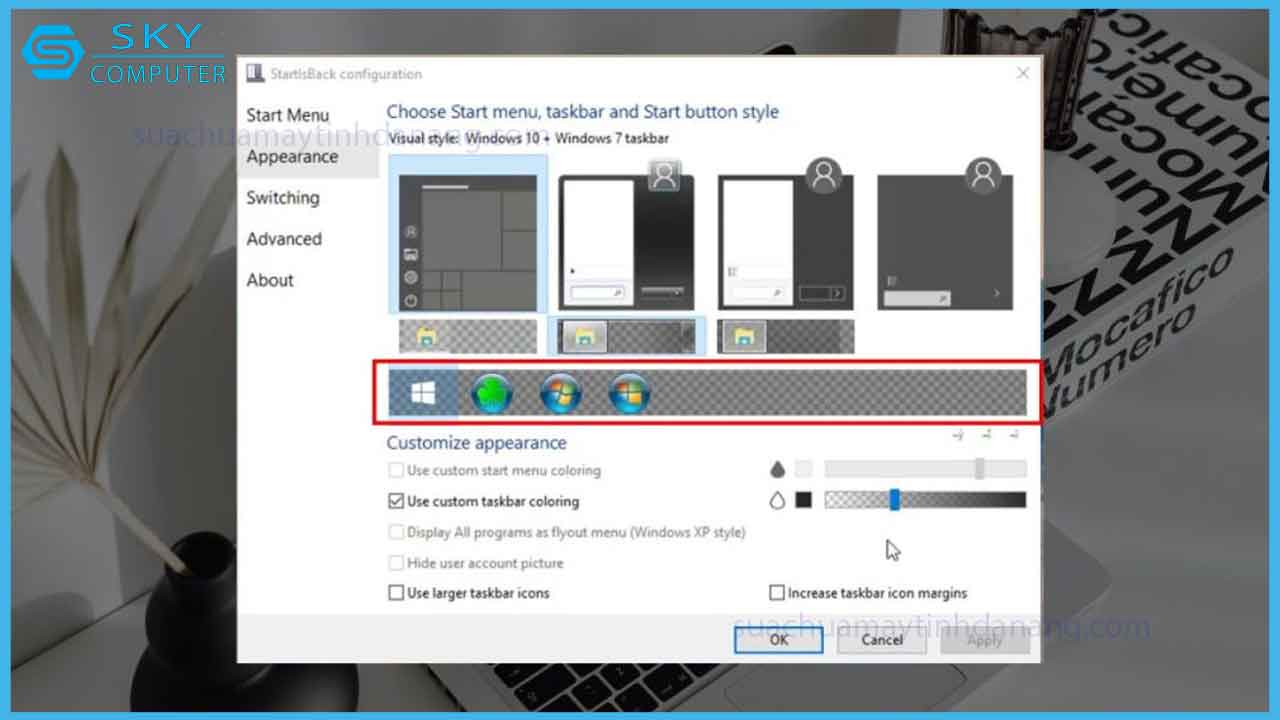
StartIsBack còn cung cấp nhiều tùy chọn tùy chỉnh khác cho giao diện thanh taskbar và menu Start. Bạn có thể tiếp tục khám phá và điều chỉnh để có trải nghiệm người dùng tốt nhất.
Sử dụng App TranslucentTB
Ngoài StartIsBack, bạn có thể sử dụng TranslucentTB như một giải pháp thay thế. Bạn có thể thực hiện cách làm trong suốt thanh taskbar Win 10 với ứng dụng này theo những hướng dẫn sau:
Bước 1: Mở Microsoft Store và tìm kiếm ứng dụng TranslucentTB rồi tải về, sau đó bạn nhấn Next ở tab đầu tiên.
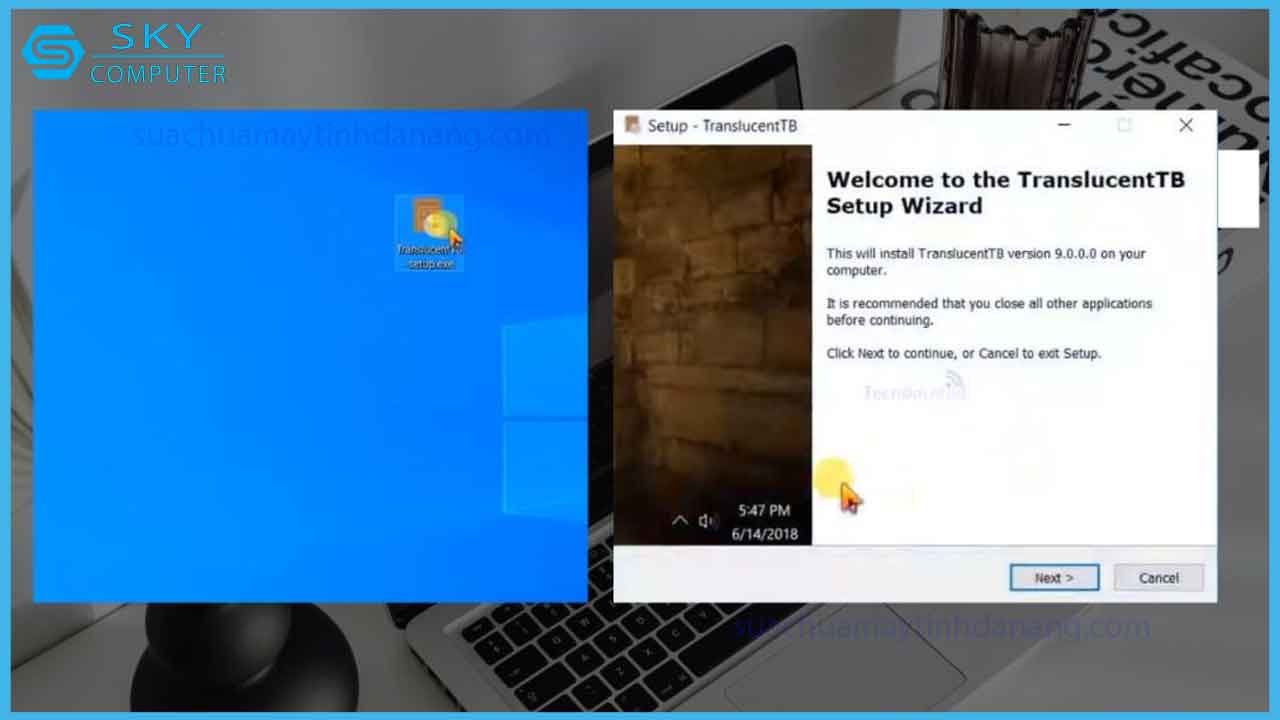
Bước 2: Bạn nhấn “I accept the agreement” trong tab cho phép của ứng dụng, tiếp đó Bạn chỉ cần ấn Install và chờ đợi trong giây lát.
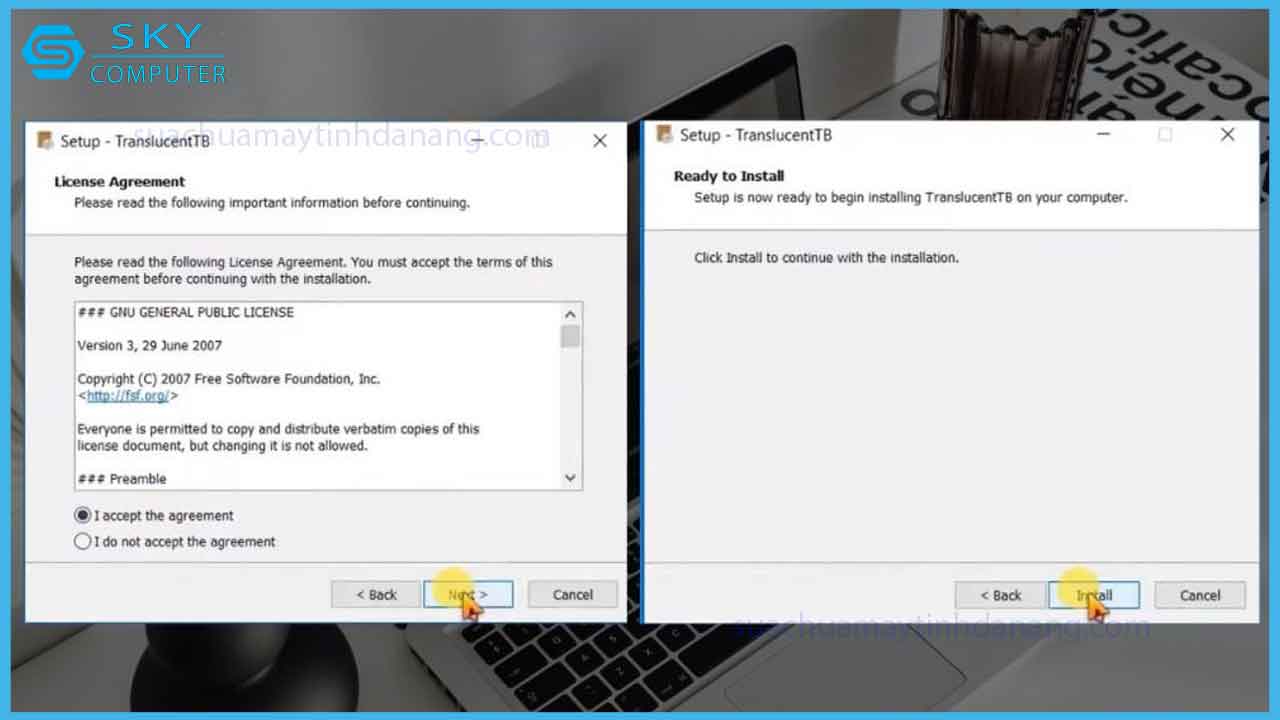
Bước 3: Ngay khi bạn cài đặt ứng dụng hoàn tất, phần Taskbar sẽ thay đổi theo mặc định của ứng dụng. Sau đó nếu bạn muốn hiệu chỉnh theo ý mình, hãy mở ứng dụng lần nữa
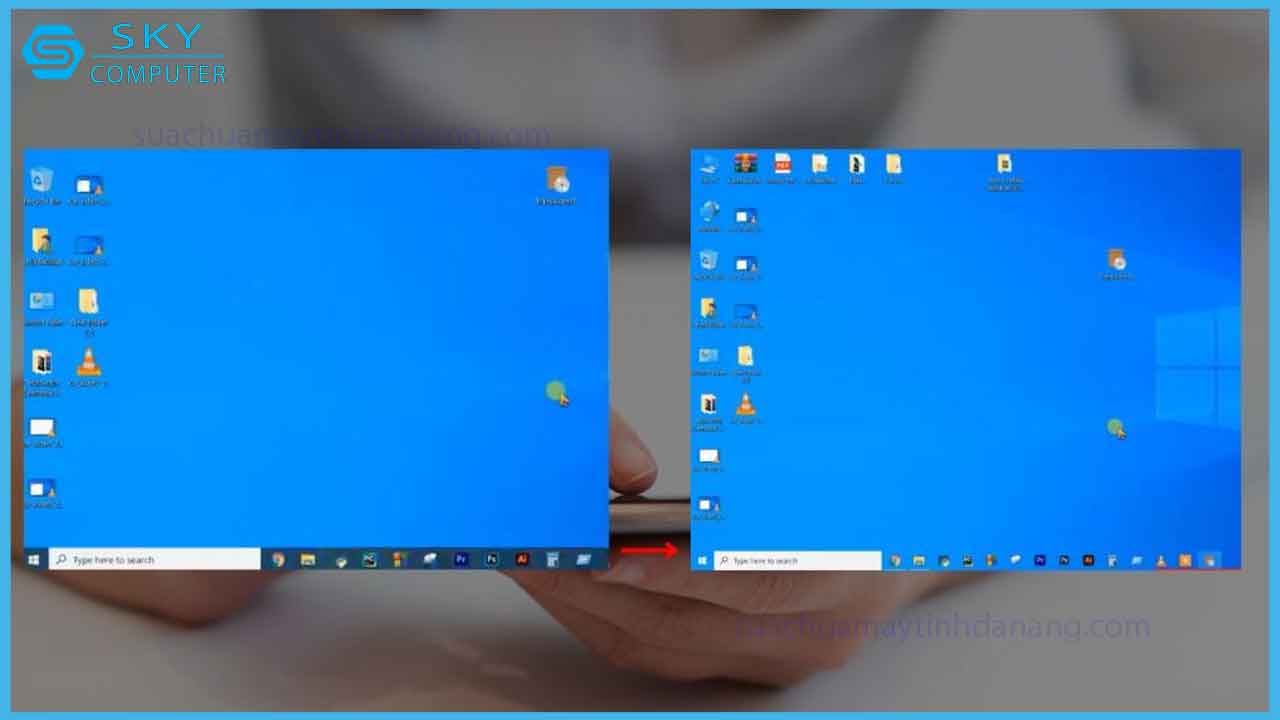
Như vậy, bạn đã biết đến những phần mềm làm trong suốt thanh taskbar Win 10 phổ biến và không khó để sử dụng. Hãy tận dụng chúng để thực hiện cách làm đổi màu thanh taskbar trong suốt Win 10 theo phong cách mà mình mong muốn nhé. Đồng thời, sua may tinh gia re Da Nang sẽ không ngừng cập nhật những mẹo thủ thuật khác khiến bạn cá nhân hóa chiếc PC của mình theo một cách rất riêng.

